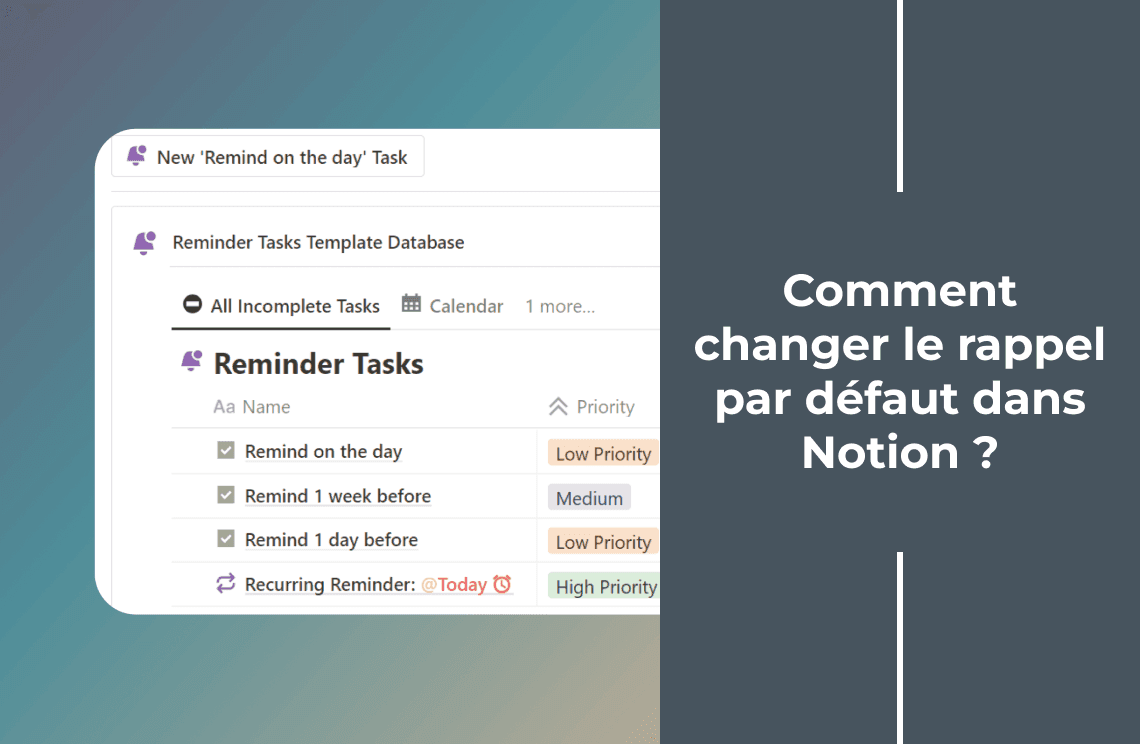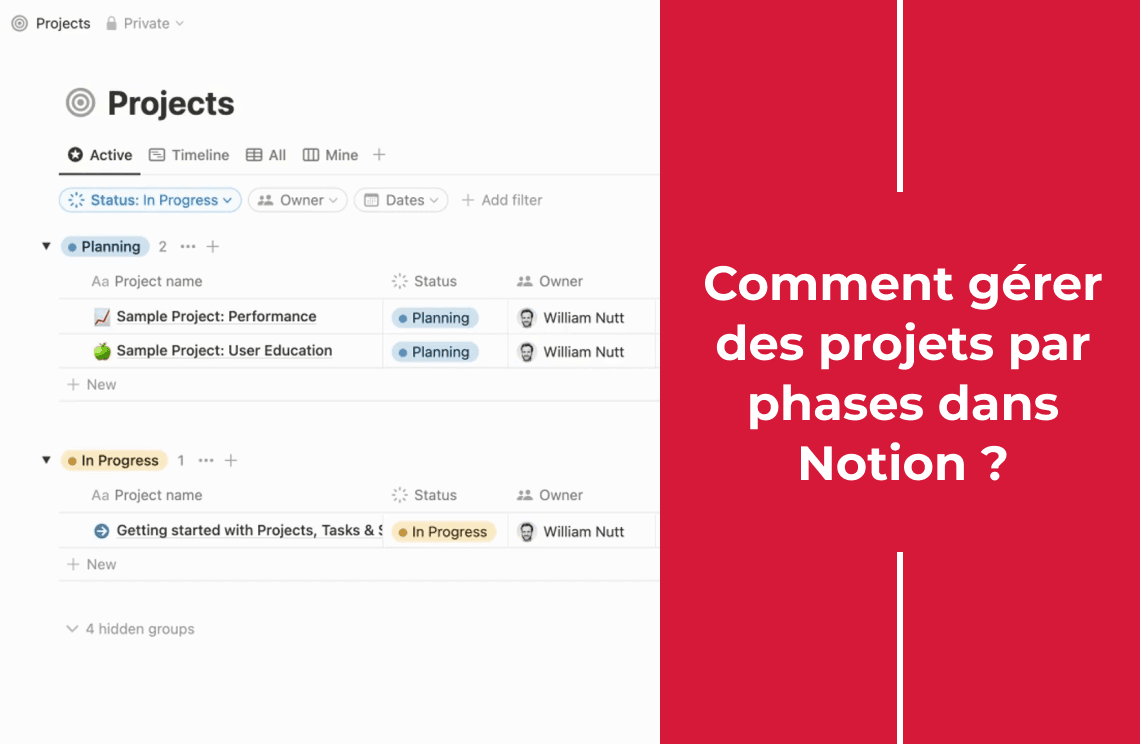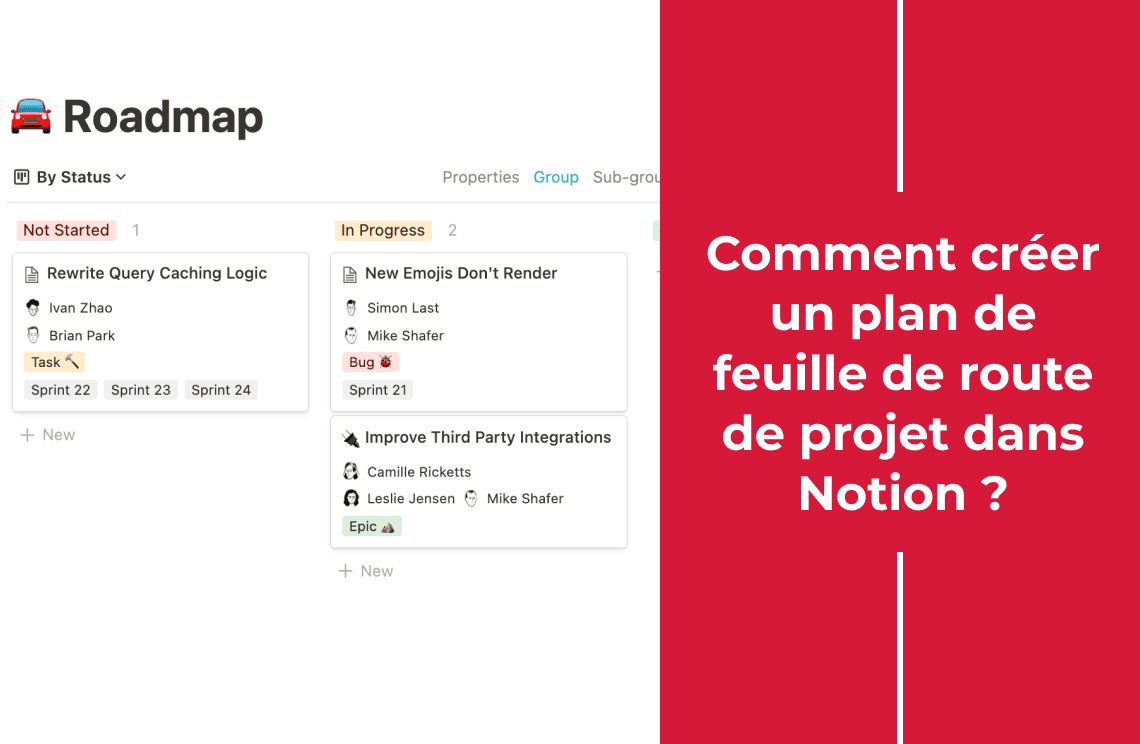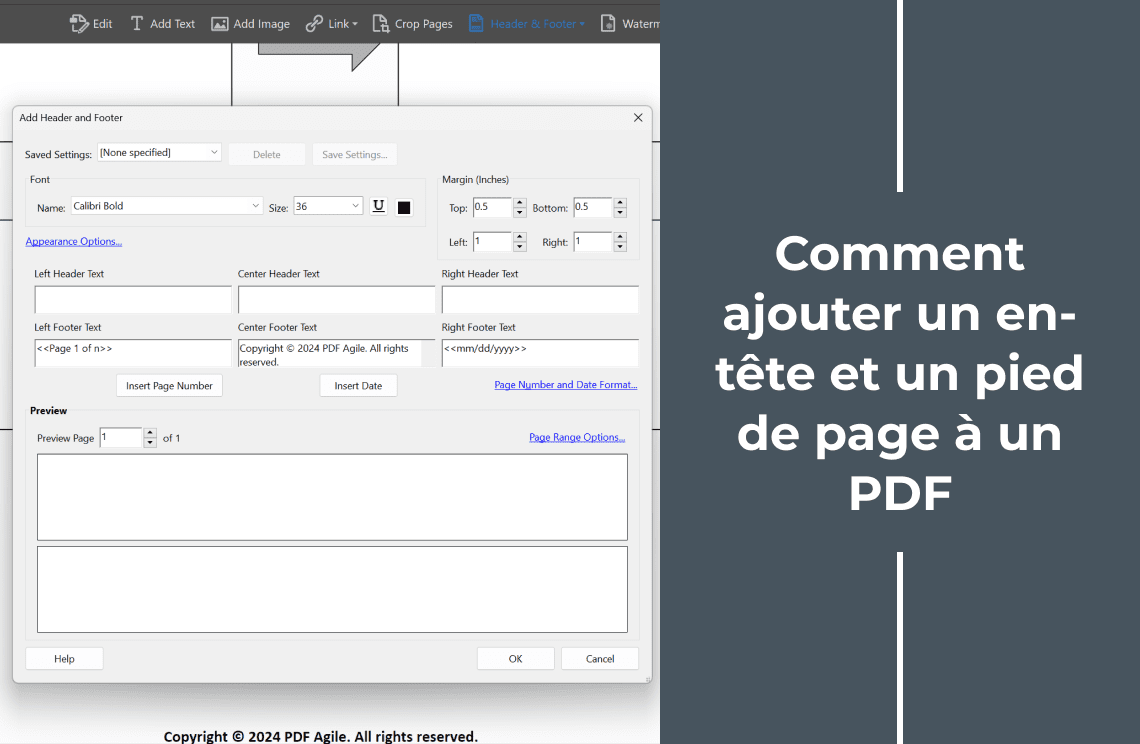Respecter les délais et les tâches peut être un défi pour tout le monde. C'est pourquoi le système de rappels flexible de Notion offre une solution puissante. Il vous permet d'intégrer de manière transparente des rappels dans vos flux de travail au sein d'une base de données et dans vos notes. Laissez-nous vous guider à travers les différentes façons de créer, personnaliser et gérer des rappels dans Notion. Ainsi, vous ne manquerez plus jamais un événement ou un délai important. Laissez-nous vous apprendre à tirer parti de cette fonctionnalité pour améliorer votre productivité et votre organisation au travail.
Maîtriser les rappels Notion : un guide de personnalisation
La fonctionnalité de rappel de Notion est un élément clé d'une association efficace. Obtenez un guide clair pour créer et personnaliser des rappels dans votre espace de travail Notion.
Création et modification de rappels en ligne :
1. Initier un nouveau bloc : Créez un nouveau bloc sur votre page Notion.
2. Invoquer le rappel : Tapez "@remind" directement dans le bloc. La fonction d'autocomplétion de Notion offrira des suggestions comme Demain ou Aujourd'hui. Vous pouvez sélectionner et ensuite l'affiner. Vous pouvez directement saisir la date et l'heure souhaitées en utilisant un format spécifique. Par exemple @remind 26 mars 2025, à 9h00 précises.
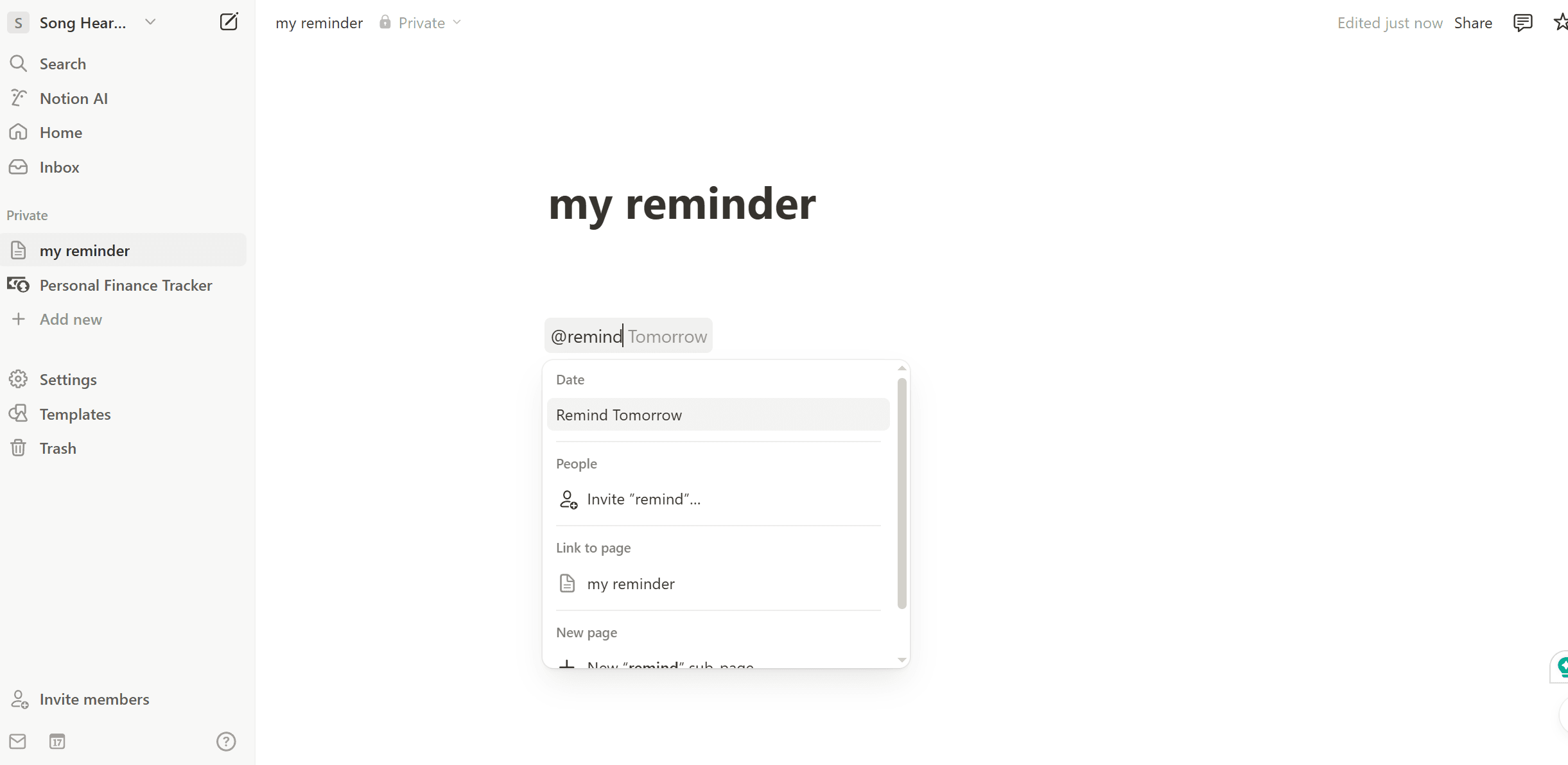
3. Modifier les rappels existants : Appuyez sur le texte bleu affichant les détails actuels du rappel pour modifier un rappel précédemment défini.
4. Spécifier une heure : Sélectionnez la case correspondante pour inclure une heure spécifique pour votre rappel.
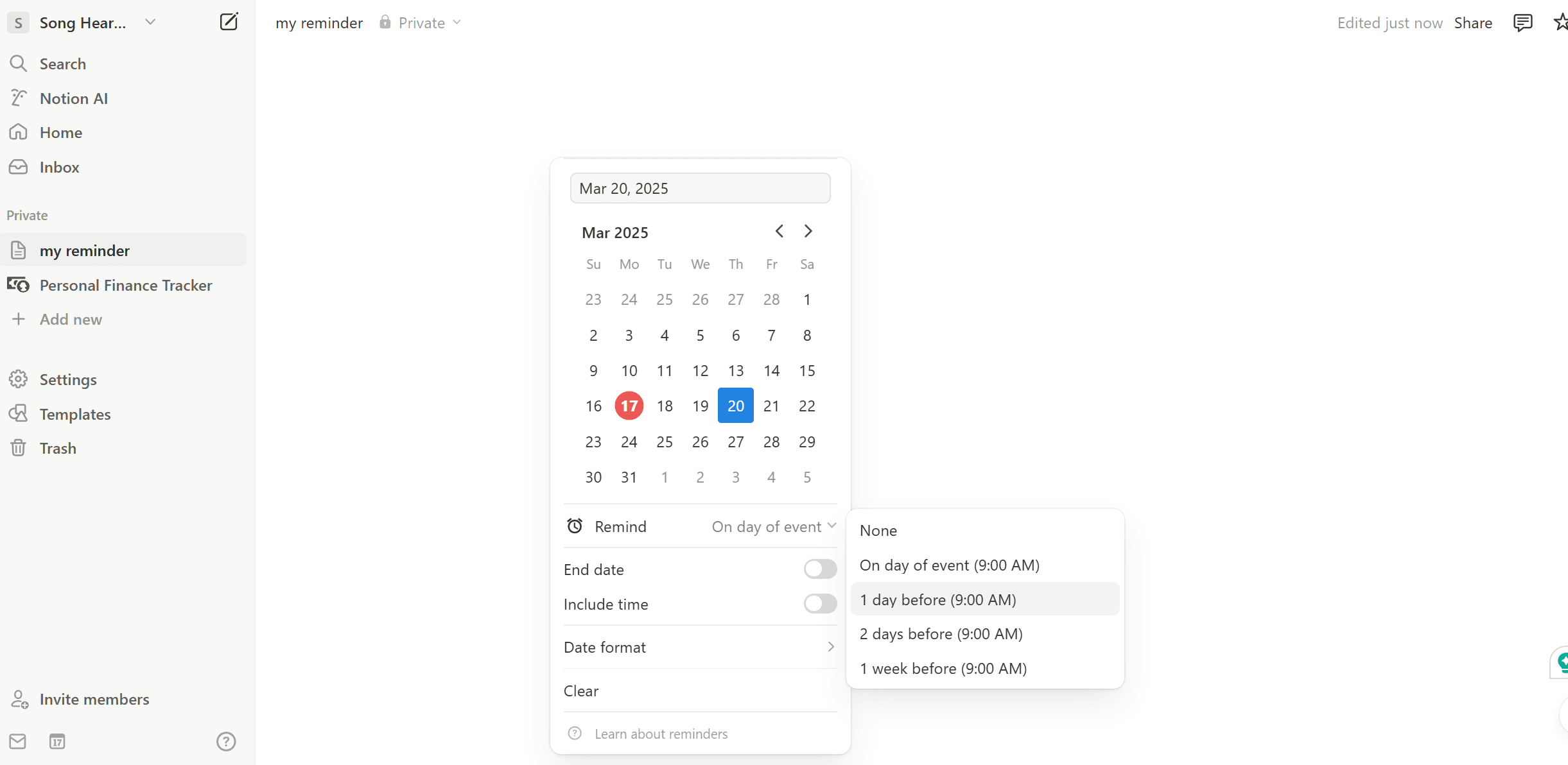
5. Ajuster l'heure : Affinez l'heure du rappel selon vos besoins exacts.
Définir des rappels dans les bases de données :
1. Accéder à la propriété de date : Créez une nouvelle propriété de date dans votre base de données ou sélectionnez-en une existante.
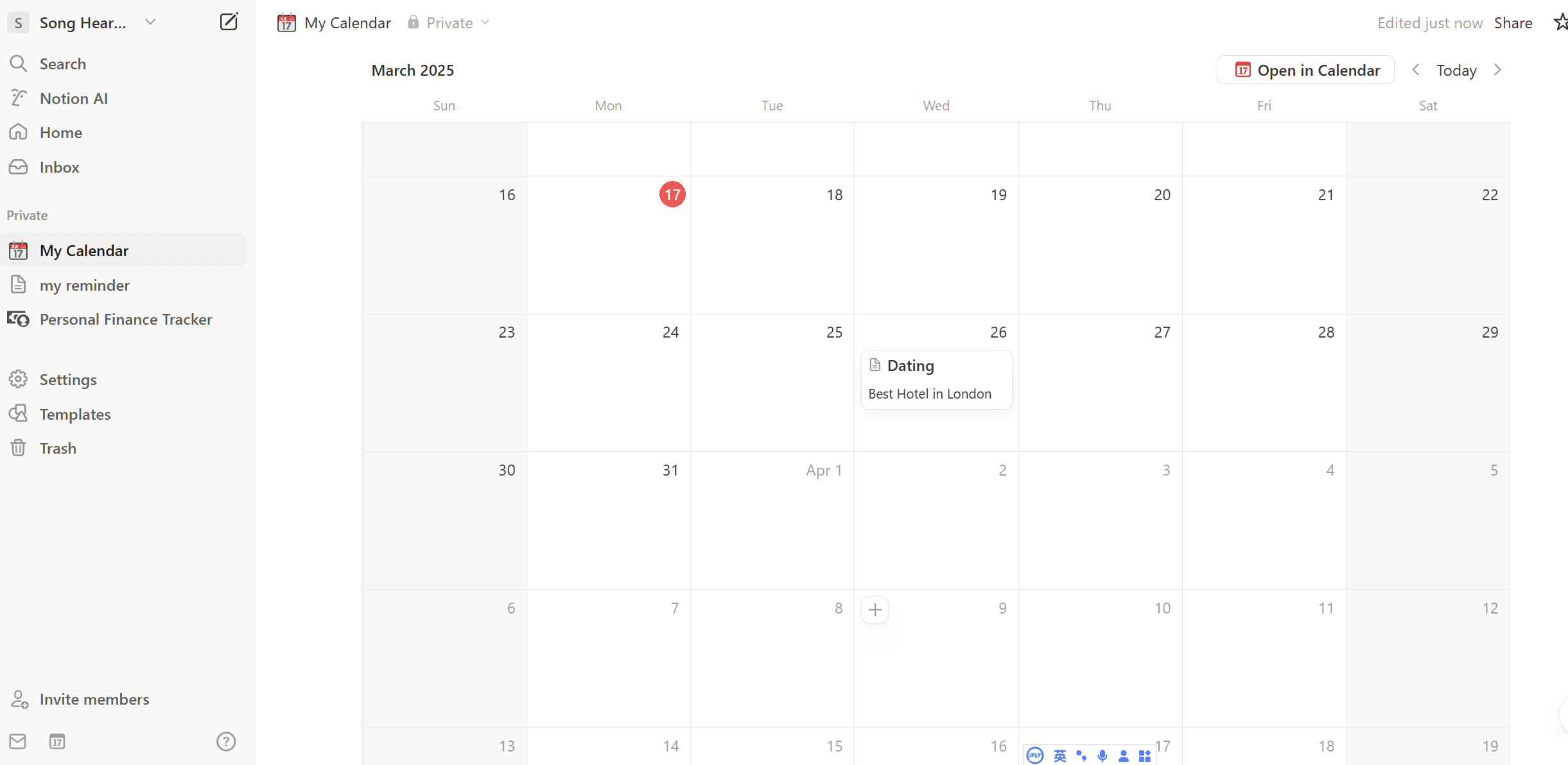
2. Configurer le rappel : Appuyez sur l'option Aucun associée à la date.
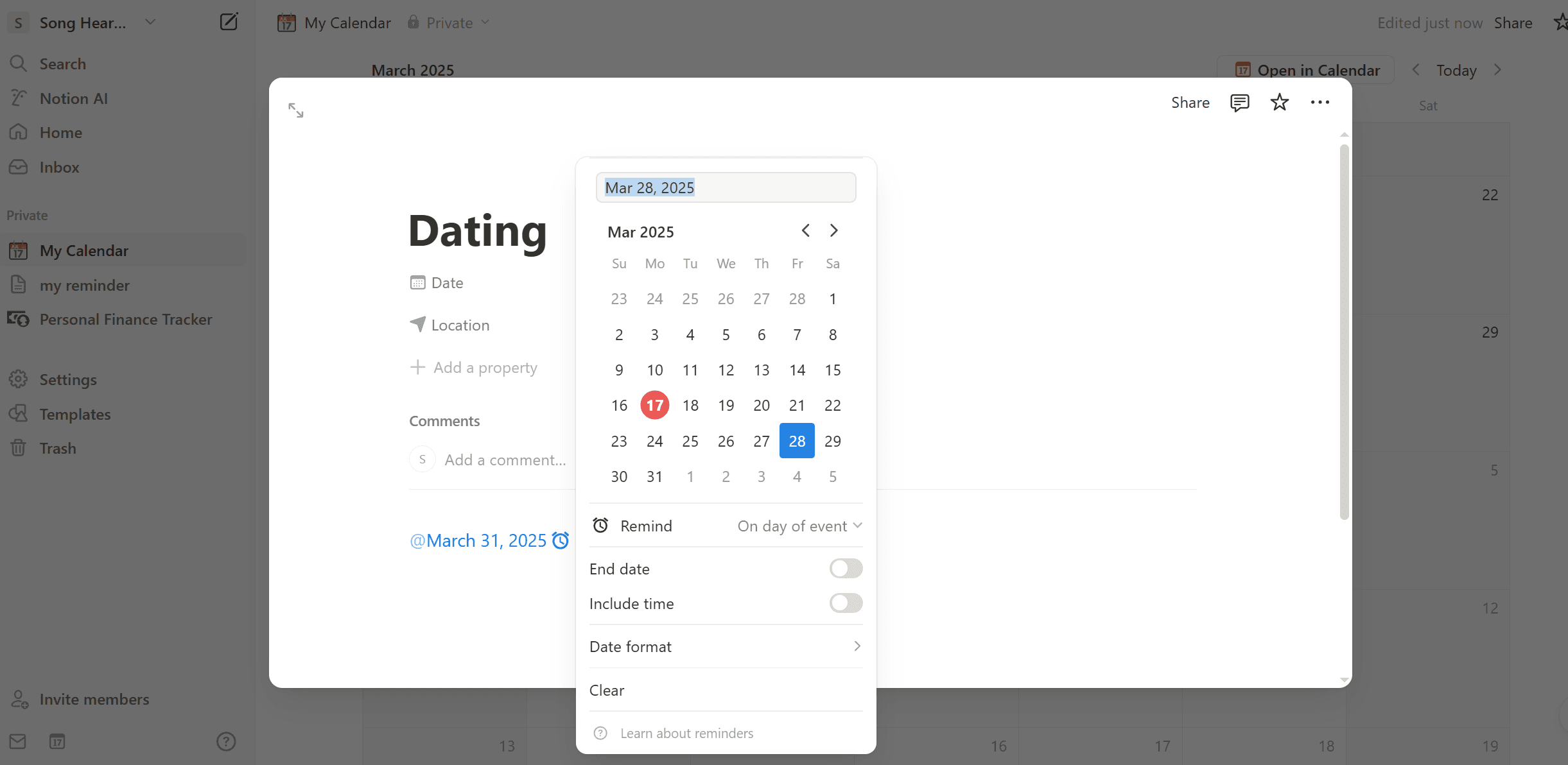
3. Choisir une option de rappel : Sélectionnez votre paramètre de rappel préféré parmi les options fournies.
Comment assigner un rappel Notion à un membre de l'équipe ?
Ainsi, Notion vous permet d'assigner facilement des rappels à des coéquipiers spécifiques pour communiquer efficacement les tâches et les délais. Vous utiliserez le raccourci mentionné deux fois dans la même ligne pour assigner un rappel à un membre de l'équipe :
- Mentionner le membre de l'équipe : Commencez par taper @ pour accéder à la page et faire apparaître la liste des membres de l'équipe. Choisissez l'individu auquel vous souhaitez assigner le rappel.
- Définir le rappel : Tapez @remind et spécifiez la date et l'heure souhaitées pour la notification immédiatement après la mention du membre de l'équipe. Cette seule ligne étiquettera les membres de l'équipe et définira des rappels pour eux.
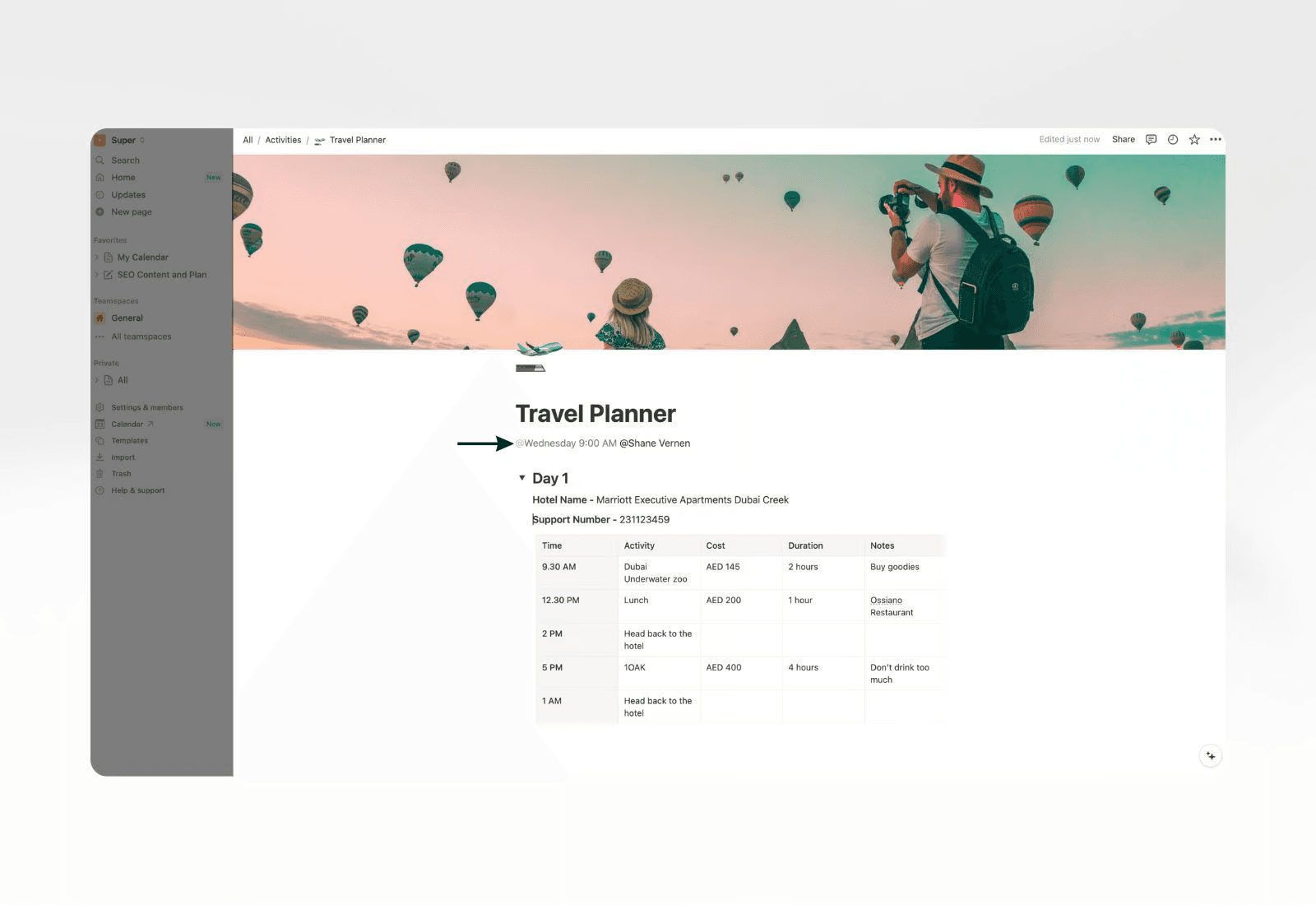
Définir des rappels de tâches dans Notion : deux méthodes efficaces
Il existe deux façons pratiques de définir des rappels de tâches dans une base de données. Cela vous permet de choisir la meilleure méthode pour votre flux de travail.
Méthode 1 : ajouter un rappel en ligne (directement dans le titre de la tâche)
1. Accéder à la tâche : Cliquez sur le nom de la tâche pour laquelle vous souhaitez définir un rappel dans la vue tableau de votre base de données.
2. Invoquer le rappel : Tapez @ directement dans le titre de la tâche. Notion présentera des options de rappel par défaut. Par exemple, Aujourd'hui à 9h00 ou Demain à 9h00.
3. Sélectionner et modifier : Sélectionnez l'une des options par défaut. Une fois le rappel par défaut affiché dans le titre de la tâche, cliquez dessus pour modifier la date et l'heure selon vos besoins spécifiques.
Méthode 2 : ajouter des rappels dans la page de la tâche (pour une vue de base de données plus propre)
1. Ouvrir la page de la tâche : Appuyez sur le nom de la tâche pour ouvrir sa page dédiée.
2. Invoquer le rappel : Tapez @ pour faire apparaître les options de rappel dans la zone de contenu de la page de la tâche.
3. Définir la date et l'heure : Identifiez la date et l'heure souhaitées pour le rappel. Cela garde votre vue de tableau de la base de données plus propre en plaçant les détails du rappel dans la page de la tâche.
Foire aux questions sur les rappels Notion
Q : Notion peut-il fournir des rappels ?
R : Notion offre une fonctionnalité de rappel robuste pour les utilisateurs. Vous pouvez définir des rappels pour des dates et heures spécifiques en utilisant le bloc Date ou Rappel. Vous pouvez également taper @remind suivi de l'option de date et d'heure souhaitée. Cela vous aide à rester organisé et à respecter facilement les délais.
Q : Peut-on définir des rappels récurrents dans Notion ?
R : Notion ne prend pas en charge les rappels récurrents intégrés. Vous devrez donc ajuster manuellement la date et l'heure du rappel chaque fois que vous recevez une notification.
Q : Comment mettre à jour les rappels dans Notion ?
R : C'est facile. Il suffit de cliquer sur le rappel que vous souhaitez modifier et de changer la date et l'heure selon votre nouveau choix.
Mots finaux
La fonctionnalité de rappel de Notion manque actuellement d'options récurrentes. C'est un outil précieux pour gérer les tâches et les cibles. En maîtrisant les techniques décrites dans ce guide, vous pouvez intégrer efficacement des rappels dans votre espace de travail Notion. Cela améliore également la productivité et le travail d'équipe. Ces méthodes offrent flexibilité et contrôle sur la manière dont vous restez informé et organisé, de l'intégration de rappels en ligne à l'intégration de bases de données.
De plus, pour ceux qui cherchent à optimiser leurs compétences en gestion et en traitement de documents, il est fortement recommandé de consulter Articles Comment faire et Conseils | PDF Agile et Conseils et astuces pour Google Docs | PDF Agile.